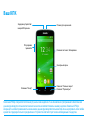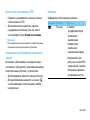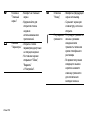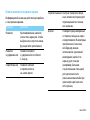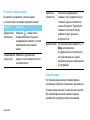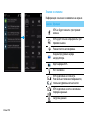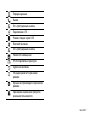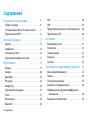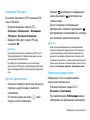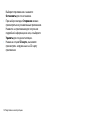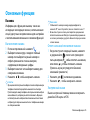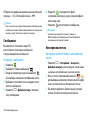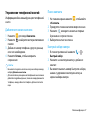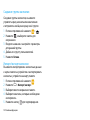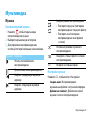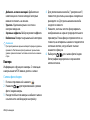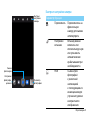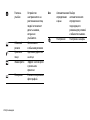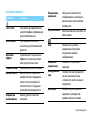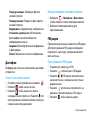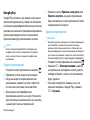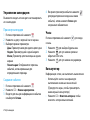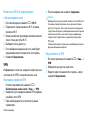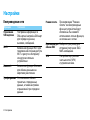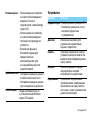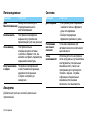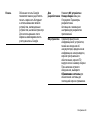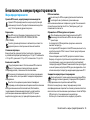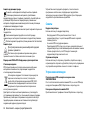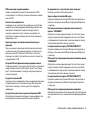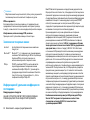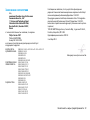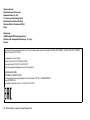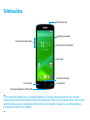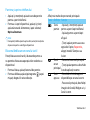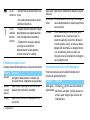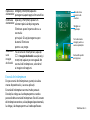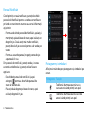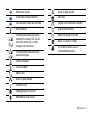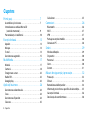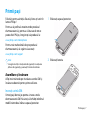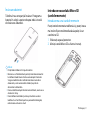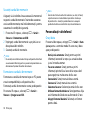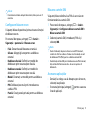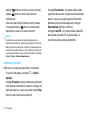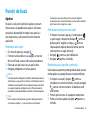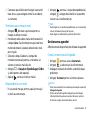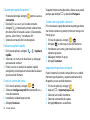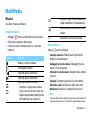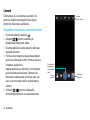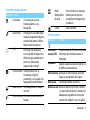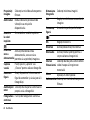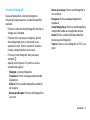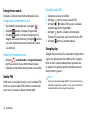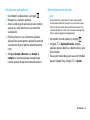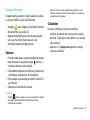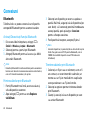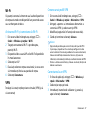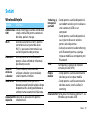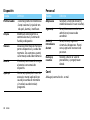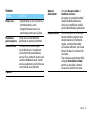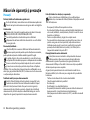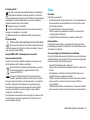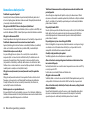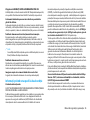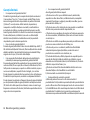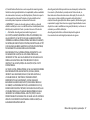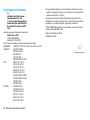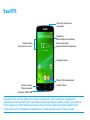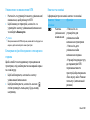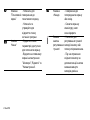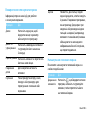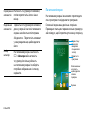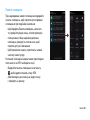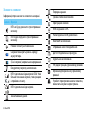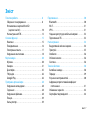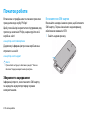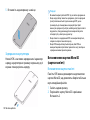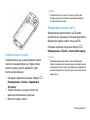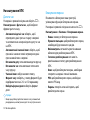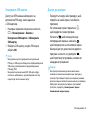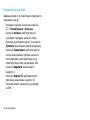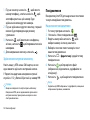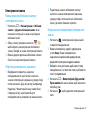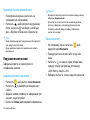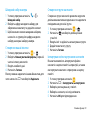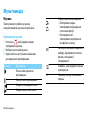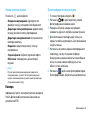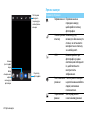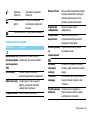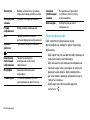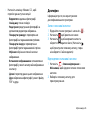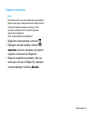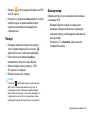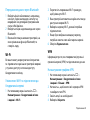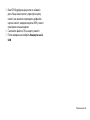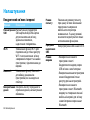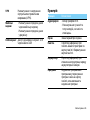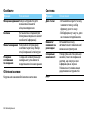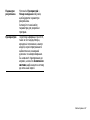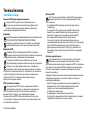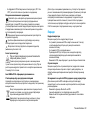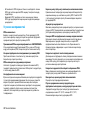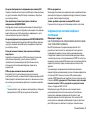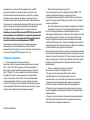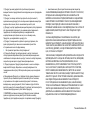Philips CTV387BK/00 Manual de utilizare
- Categorie
- Smartphone-uri
- Tip
- Manual de utilizare

Компания Philips старается постоянно улучшать свои изделия. Из-за обновления программного обеспечения
данное руководство пользователя может немного не соответствовать вашему изделию. Компания Philips
сохраняет за собой право вносить изменения в данное руководство пользователя или аннулировать его в любое
время без предварительного уведомления. Устройство соответствует всем необходимым стандартам.
Сенсорный экран
Зарядное устройство /
микро USB-разъем
Регулировка
громкости
Клавиша "Главный экран"
Клавиша "Параметры"
Клавиша "Назад"
Клавиша питания / блокировки
Разъем для наушников
Ваш КПК

Ваш КПК 1
Включение и выключение КПК
1
Нажмите и удерживайте клавишу питания,
чтобы включить КПК.
2
Для выключения устройства, нажмите
и удерживайте клавишу питания, после
чего выберите пункт
Отключить питание.
Внимание:
•
При первом включении устройства следуйте экранным
подсказкам для настройки вашего устройства.
Блокировка/разблокировка сенсорного
экрана
Вы можете заблокировать сенсорный экран
и клавиши, чтобы сделать невозможным любые
нежелательные действия с устройством.
1
Для блокировки нажмите клавишу питания.
2
Для разблокировки нажмите на значок ,
а затем проведите этим пальцем в любом
направлении.
Клавиши
Информация об основных клавишах.m
Клавиша Название Функция
P
Питание - Нажмите
и удерживайте для
включения/
выключения.
- Нажмите для
включения/
выключения экрана.
- Удерживайте для
доступа к опциям КПК,
перезагрузки, выбора
бесшумного режима
или режима полета.

2 Ваш КПК
M
Клавиша
"Главный
экран"
- Возврат на главный
экран.
- Удерживайте для
открытия списка
недавно
использовавшихся
приложений.
O
Клавиша
"Параметры"
- Открыть список
параметров, доступных
на текущем экране.
- На главном экране
открывает "Обои",
"Виджеты"
и "Настройки".
B
Клавиша
"Назад"
- Возврат на предыдущий
экран или выход.
- Скрывает экранную
клавиатуру, если она
открыта.
Регулировка
громкости
- Регулирует громкость
звонка в режиме
ожидания или
громкость голоса во
время телефонного
разговора.
- Во время получения
входящего вызова
коротко нажмите
клавишу громкости
для отключения
мелодии звонка.

Ваш КПК 3
Использование сенсорного экрана
Информация об основных действиях для работы
с сенсорным экраном.
Функция Действие
Нажатие Кратковременно нажмите
(коснитесь) один раз, чтобы
выбрать или запустить меню,
функцию или приложение.
Нажатие
и удерживание
Нажмите элемент
и удерживайте его более
2 секунд.
Перетягивание Нажмите элемент
и перетяните его
на новое место.
Перелистывание Быстрая прокрутка вверх,
вниз, влево или вправо для
перемещения по спискам
или экранам.
Щипки Разведите два разведенных
в стороны пальца на экран
и сведите вместе. В некоторых
приложениях, таких как
веб-браузер, можно
использовать сдвижение/
разведение (щипки) по
экрану двух пальцев
(например, большим
и указательным пальцами)
для увеличения или
уменьшения масштаба при
просмотре картинок или
веб-страниц.

4 Ваш КПК
Настройка главного экрана
Вы можете настраивать главный экран
в соответствии со своими предпочтениями.
Главный экран
На главном экране можно просматривать
состояние устройства и открывать приложения.
Главный экран состоит из нескольких панелей.
Для просмотра панелей главного экрана
выполняйте прокрутку влево или вправо.
Функция Действие
Добавление
элементов
Нажмите , чтобы войти
в экранное меню. Нажмите
и удерживайте элемент, а затем
перетяните его на главный
экран.
Перемещение
элементов
Нажмите и удерживайте
элемент, затем перетяните его
на новое место.
Удаление
элементов
Нажмите и удерживайте
элемент, пока в верхней части
главного экрана не появится
значок Х Удалить. Перетяните
элемент в это место. Когда
элемент станет красным,
отпустите его.
Выбор обоев На главном экране нажмите
O>
Обои или коснитесь
и удерживайте пустую область
на главном экране, а затем
выберите нужное изображение
в настройках.

Ваш КПК 5
Панель уведомлений
При получении нового уведомления можно
открыть панель уведомлений и просмотреть
уведомление о событии или новую информацию,
которые были получены.
-
Чтобы открыть Панель уведомлений нажмите
и удерживайте строку состояния, после чего
проведите пальцем вниз. При наличии
нескольких уведомлений можно прокрутить
экран вниз, чтобы просмотреть их все.
-
Чтобы скрыть панель, потяните нижнюю
границу панели вверх.
На панели уведомлений можно также
просматривать текущее состояние устройства
и использовать различные опции.
-
Откройте панель уведомлений, после
чего нажмите , чтобы открыть панель
состояния КПК.
Строка
состояния
Кнопки быстрого
доступа
Окно ввода
текста для
поиска
Виджеты
и приложения
Клавиша меню:
Нажмите для
входа в меню
приложений

6 Ваш КПК
Значки и символы
Информация о значках и символах на экране.
Значки Функция
КПК не будет звонить при приеме
звонка.
КПК будет только вибрировать при
приеме вызова.
Режим полета активирован.
Индикатор уровня заряда
аккумулятора.
Идет зарядка КПК.
Wi-Fi включен.
КПК подключен к GSM-сети.
Чем больше полосок отображается,
тем выше уровень сигнала сети.
КПК подключен к сети и включена
передача данных.
Загрузка данных.

Ваш КПК 7
Передача данных.
Вызов.
Есть пропущенные вызовы.
Подключено к ПК.
Режим отладки через USB.
Bluetooth включен.
Есть пропущенные вызовы.
Новое SMS-сообщение.
К КПК подключена гарнитура.
Будильник включен.
FM-радио работает в фоновом
режиме.
Музыка воспроизводится в фоновом
режиме.
Произошла ошибка или требуется
внимание пользователя.

8 Содержание
Содержание
Подготовка к эксплуатации. . . . . . . . . . . . . . . 9
Сборка и зарядка . . . . . . . . . . . . . . . . . . . . . . . . . . . . . .9
Установка карты Micro-SD (карта памяти). . . . . .11
Персонализация КПК . . . . . . . . . . . . . . . . . . . . . . . . . .12
Основные функции . . . . . . . . . . . . . . . . . . . . . . . 15
Вызовы . . . . . . . . . . . . . . . . . . . . . . . . . . . . . . . . . . . . . . . .15
Сообщения . . . . . . . . . . . . . . . . . . . . . . . . . . . . . . . . . . . .16
Электронная почта . . . . . . . . . . . . . . . . . . . . . . . . . . . .16
Управление телефонной книгой . . . . . . . . . . . . . . .17
Мультимедиа . . . . . . . . . . . . . . . . . . . . . . . . . . . . . 19
Музыка . . . . . . . . . . . . . . . . . . . . . . . . . . . . . . . . . . . . . . . .19
Камера. . . . . . . . . . . . . . . . . . . . . . . . . . . . . . . . . . . . . . . . .20
Диктофон . . . . . . . . . . . . . . . . . . . . . . . . . . . . . . . . . . . . . .25
FM-радио . . . . . . . . . . . . . . . . . . . . . . . . . . . . . . . . . . . . . .26
Google play . . . . . . . . . . . . . . . . . . . . . . . . . . . . . . . . . . . .26
Управление календарем . . . . . . . . . . . . . . . . . . . . . . .27
Часы . . . . . . . . . . . . . . . . . . . . . . . . . . . . . . . . . . . . . . . . . . .27
Калькулятор . . . . . . . . . . . . . . . . . . . . . . . . . . . . . . . . . . .28
Bluetooth . . . . . . . . . . . . . . . . . . . . . . . . . . . . . . . . . . . . . .28
Wi-Fi. . . . . . . . . . . . . . . . . . . . . . . . . . . . . . . . . . . . . . . . . . . 28
VPN . . . . . . . . . . . . . . . . . . . . . . . . . . . . . . . . . . . . . . . . . . . 29
Предоставление доступа к мобильной сети. . . 30
Подключение к ПК . . . . . . . . . . . . . . . . . . . . . . . . . . . . 30
Настройки . . . . . . . . . . . . . . . . . . . . . . . . . . . . . . . . 31
Беспроводные сети . . . . . . . . . . . . . . . . . . . . . . . . . . . 31
Устройство . . . . . . . . . . . . . . . . . . . . . . . . . . . . . . . . . . . . 32
Личные данные . . . . . . . . . . . . . . . . . . . . . . . . . . . . . . . 33
Аккаунты . . . . . . . . . . . . . . . . . . . . . . . . . . . . . . . . . . . . . . 33
Система . . . . . . . . . . . . . . . . . . . . . . . . . . . . . . . . . . . . . . . 33
Безопасность и меры предосторожности . . 35
Меры предосторожности . . . . . . . . . . . . . . . . . . . . . 35
Советы . . . . . . . . . . . . . . . . . . . . . . . . . . . . . . . . . . . . . . . . 36
Устранение неполадок . . . . . . . . . . . . . . . . . . . . . . . . 36
Заявление о товарных знаках . . . . . . . . . . . . . . . . . 38
Информация об удельном коэффициенте
поглощения . . . . . . . . . . . . . . . . . . . . . . . . . . . . . . . . . 38
Заявление о соответствии . . . . . . . . . . . . . . . . . . . . 39

Подготовка к эксплуатации 9
Подготовка к эксплуатации
Компания Philips приветствует вас и поздравляет
с покупкой!
Чтобы наиболее эффективно использовать свое
устройство и все возможности, предлагаемые
компанией Philips, мы рекомендуем
зарегистрировать устройство на сайте:
www.philips.com/mobilephones
Для получения более подробной информации
о вашем изделии, пожалуйста, посетите страницу:
www.philips.com/support
Внимание:
•
Перед использованием КПК прочтите инструкции в разделе
"Безопасность и меры предосторожности".
Сборка и зарядка
Информация о том, как вставить SIM-карты
и зарядить аккумулятор перед первым
использованием.
Вставьте SIM-карты
Выполните указанные ниже действия, чтобы
вставить SIM-карты. Не забудьте выключить
КПК перед снятием задней крышки.
1
Снимите заднюю крышку.

10 Подготовка к эксплуатации
2
Установите SIM-карты.
3
Установите заднюю крышку на место.
Зарядка аккумулятора
Новый аккумулятор частично заряжен.
Индикатор заряда аккумулятора в правом
верхнем углу показывает уровень заряда.
Советы:
•
Вы можете пользоваться КПК во время его зарядки.
•
Если зарядное устройство остается подключенным
к КПК при полностью заряженном аккумуляторе, это
не приводит к повреждению аккумулятора. Выключить
зарядное устройство можно только отсоединив его от
розетки, поэтому рекомендуется использовать доступную
электрическую розетку.
•
Если полностью заряженный аккумулятор не используется,
со временем он будет терять свой заряд.

Подготовка к эксплуатации 11
•
Если аккумулятор используется в первый раз или он не
использовался длительное время, то для его зарядки
может потребоваться больше времени.
Установка карты Micro-SD
(карта памяти)
Установка карты памяти
Можно увеличить объем памяти КПК
и сохранять больше дополнительных
мультимедийных файлов, установив карту
micro-SD. Ваше устройство поддерживает
карты памяти объемом до 32 Гб.
1
Снимите заднюю крышку.
2
Выровняйте карту micro-SD в слоте. Вставьте
ее на место.
Извлечение карты памяти
Убедитесь, что КПК не обращается к карте памяти
в данный момент. Для безопасного извлечения
карты памяти сначала ее следует отключить.
1
В режиме ожидания выберите O>
Настройки
> Память > Извлечь SD-карту.
2
Аккуратно выталкивайте карту памяти,
пока она не отсоединится от КПК,
3
Извлеките карту памяти.
Внимание:
•
Не извлекайте карту памяти во время передачи данных
или доступа к информации, т.к. это может привести
к порче или повреждению файлов на карте.
Форматирование карты памяти
Форматирование карты памяти на ПК может
вызвать несовместимость с устройством.
Форматируйте карту памяти только на самом
устройстве.
В режиме ожидания выберите O
> Настройки >
Память >
Очистить SD-карту.

12 Подготовка к эксплуатации
Внимание:
•
Перед форматированием карты памяти не забудьте сделать
резервную копию всех важных данных, хранящихся на
устройстве. Гарантия производителя не распространяется
на на потерю данных в результате действий пользователя.
Персонализация КПК
Время и дата
В режиме ожидания нажмите O> Настройки >
Дата и время для
настройки стиля отображения
времени и даты на своем устройстве.
•
Дата и время сети: Выберите, чтобы получать
данные о времени из сети и автоматически
обновлять время и дату.
•
Часовой пояс сети: Выберите, чтобы получать
данные о часовом поясе из сети при смене
часового пояса.
•
Дата: Установите текущую дату вручную.
•
Время: Установите текущее время вручную.
•
Часовой пояс: Выбор часового пояса.
•
24-часовой формат: Выберите, чтобы время
отображалось в 24-часовом или 12-часовом
формате.
•
Формат даты: Выбор формата даты.
Советы:
•
При полной разрядке аккумулятора время и дата
сбрасываются.
Настройка блокировки экрана
Чтобы заблокировать устройство, активируйте
функцию блокировки экрана.
В режиме ожидания нажмите O
> Настройки >
Безопасность
> Блокировка экрана.
•
Нет: Отключить блокировку экрана.
•
Провести пальцем: Провести по экрану для
разблокировки КПК.
•
Фейсконтроль: Разблокировка устройства
по изображению (фото).
•
Разблокировка голосом: Установка
разблокировки на распознавание голоса.
•
Графический ключ: Нарисовать узор для
разблокировки экрана.
•
PIN-код: Разблокировка экрана при помощи
PIN-кода.
•
Пароль: Создание своего собственного
пароля для разблокировки экрана.

Подготовка к эксплуатации 13
Блокировка SIM-карты
Вы можете блокировать КПК с помощью PIN-
кода к SIM-карте.
1
В режиме ожидания нажмите O >
Настройки
> Безопасность > Блокировка
SIM-карты
> Настроить блокировку.
2
Выберите SIM-карту, введите PIN-код
и нажмите
OK.
Внимание:
•
Если несколько раз ввести неправильный PIN-код, то
SIM-карта блокируется. Чтобы разблокировать ее, вы
должны будете ввести PUK-код.
•
Если SIM-карта заблокирована в результате ввода
неправильного PUK-кода, для разблокировки SIM-карты
будет необходимо обратиться к оператору мобильной
сети.
Доступ к приложениям
•
Выполните прокрутку влево или вправо для
перехода на другой экран, и выберите
приложение.
•
На главном экране коснитесь , чтобы
открыть список приложений.
•
Нажмите B для возврата на предыдущий
экран или нажмите
M для возврата на
главный экран.
•
Доступ к недавно использованным
приложениям: Нажмите и удерживайте
M
для просмотра списка приложений, которые
вы в последнее время использовали.
Советы:
•
Ваше устройство оборудовано датчиком движения,
который определяет его ориентацию. Если повернуть
устройство во время использования определенных
функций, то интерфейс автоматически переключится
в альбомную ориентацию. Чтобы устройство сохраняло
ориентацию, когда вы его поворачиваете, отключите эту
функцию в
Настройки > Дисплей > Автоповорот экрана.
Управление приложениями
Информация о том, как просматривать
запущенные приложения и
•
В режиме ожидания нажмите O>
Настройки > Приложения.
•
При выборе вкладки Работающие можно
просмотреть все работающие приложения.

14 Подготовка к эксплуатации
Выберите приложение и нажмите
Остановить для его остановки.
•
При выборе вкладки Сторонние можно
просмотреть все установленные приложения.
Нажмите на приложение для получения
подробной информации о нем, и выберите
Удалить для его деинсталляции.
•
Нажав на опцию SD-карта, вы можете
просмотреть загруженные на SD-карту
приложения.

Основные функции 15
Основные функции
Вызовы
Информация о функциях вызова, таких как
исходящие и входящие звонки, использование
опций, доступных во время звонка для настройки
и использования связанных со звонком функций.
Выполнение вызова
1
В списке приложений нажмите .
2
Выберите клавиатуру и введите полный
номер или выберите нужный номер из
отфильтрованного списка номеров,
содержащих введенные цифры.
3
Выберите контакт или наберите номер для
совершения звонка.
4
Нажмите , чтобы завершить звонок.
Советы:
•
Функция интеллектуального набора в панели набора номера
телефона позволяет осуществить вызов легко и быстро.
Просто введите номер телефона или первые несколько букв
имени абонента, которому вы хотите позвонить. Функция
интеллектуального набора автоматически выполнит поиск
и отфильтрует сохраненные контакты и телефонные номера
из истории вызовов.
Внимание:
•
Чтобы ввести номер в международном формате,
нажмите "0" и не отпускайте, пока не появится знак "+".
•
Во многих странах запись разговора без разрешения
является незаконной. Всегда спрашивайте разрешение
на запись разговора у другого абонента перед началом
записи звонка.
Ответ на вызов/отклонение вызова
1
Когда поступает входящий вызов, нажмите
и удерживайте , после чего проведите
пальцем вправо, чтобы ответить на звонок,
или влево, чтобы отклонить звонок.
(Уровень звука регулируется боковой
клавишей громкости).
2
Нажмите для включения динамика.
3
Нажмите , чтобы завершить звонок.
Экстренный вызов
Вызов экстренной помощи можно совершить
даже без SIM-карты в КПК.

16 Основные функции
В Европе стандартный номер вызова экстренной
помощи – 112, в Великобритании – 999.
Советы:
•
Если у вас включен пароль блокировки или блокирующая
комбинация, но вы их забыли, можно выполнять экстренные
вызовы, нажав "Экстренный вызов" на экране.
Сообщения
Вы можете использовать ваш КПК
для отправки текстовых сообщений
и мультимедийных сообщений.
Отправка сообщений
1
Нажмите .
2
Выберите "Новое сообщение" .
3
Введите номер вручную или нажмите
для выбора номера из телефонной книги.
4
Выберите текстовое поле и введите текст
своего сообщения.
5
Нажмите O> Добавить тему и введите
тему сообщения.
6
Нажмите и прикрепите файл.
(например, картинку, видео, звуковой файл
или слайд-шоу)
7
Нажмите для отправки сообщения.
Внимание:
•
Законом запрещается отправка с помощью
MMS-сообщений изображений и звуковых файлов,
защищенных авторским правом.
Электронная почта
Настройка учетной записи электронной
почты
1
Нажмите O> Настройки > Аккаунты >
Добавить аккаунт, а затем следуйте инструкциям
на экране для добавления учетной записи.
2
Или в списке приложений нажмите /
для выбора и настройки учетной записи Google
или учетной записи электронной почты.
3
Вы можете добавить более одной учетной
записи Gmail или электронной почты.

Основные функции 17
Управление телефонной книгой
Информация об основных функциях телефонной
книги.
Добавление нового контакта
1
Нажмите для ввода Контактов.
2
Нажмите и выберите место расположения
памяти.
3
Добавьте номер телефона и другие данные,
если это необходимо.
4
Нажмите Готово, чтобы завершить
сохранение.
Советы:
•
Вы можете создавать контакты из экрана набора номера,
выбрав
Добавить в контакты.
•
Для контактов из расширенной телефонной книги можно
добавлять подробные данные, такие как номер домашнего
телефона, номер рабочего телефона, фото контактного
лица.
Поиск контакта
1
На главном экране нажмите , чтобы войти
в
Контакты.
2
Прокрутите список контактов вверх или вниз.
3
Нажмите и введите несколько первых
букв имени в строке поиска.
4
Выберите контакт из списка.
Быстрый набор номера
1
В списке приложений нажмите > >
Быстрый набор.
2
Нажмите на числовую кнопку и добавьте
контакт.
3
Вы можете вызвать номер быстрого набора,
нажав и удерживая числовую кнопку на
экране набора номера.

18 Основные функции
Создание группы контактов
Создавая группы контактов, вы можете
управлять сразу несколькими контактами
и отправлять сообщения сразу всей группе.
1
В списке приложений нажмите > .
2
Нажмите и выберите память для
сохранения.
3
Введите название и настройте параметры
для данной группы.
4
Добавьте в группу пользователей.
5
Нажмите Готово.
Импорт/экспорт контактов
Вы можете импортировать контактные данные
с карты памяти на устройство и экспортировать
контакты с устройства на карту памяти.
1
В списке приложений нажмите .
2
Нажмите O> Импорт/экспорт.
3
Выберите место сохранения памяти.
4
Выберите контакты, которые необходимо
скопировать.
5
Нажмите кнопку для подтверждения.

Мультимедиа 19
Мультимедиа
Музыка
Воспроизведение музыки
1
Нажмите , чтобы открыть экран
воспроизведения музыки.
2
Выберите музыкальную категорию.
3
Для управления воспроизведением
используйте перечисленные ниже клавиши.
Настройки музыки
Нажмите O, чтобы войти в Настройки:
•
Создать микс: Воспроизведение
музыкальных файлов в случайном порядке.
•
Добавить в плейлист: Добавление новой
музыки в список воспроизведения.
Функция Название
Начать или возобновить
воспроизведение.
Приостановить воспроизведение.
Выбрать предыдущую звуковую
дорожку.
Выбрать следующую звуковую
дорожку.
Выбрать режим воспроизведения:
• Повторите один раз (повторное
воспроизведение текущего файла)
• Повторить все (повторное
воспроизведение всех файлов
в папке)
Включение режима случайного
воспроизведения.
Выберите, чтобы перейти в список
воспроизведения.
M Возврат на главный экран.
Pagina se încarcă...
Pagina se încarcă...
Pagina se încarcă...
Pagina se încarcă...
Pagina se încarcă...
Pagina se încarcă...
Pagina se încarcă...
Pagina se încarcă...
Pagina se încarcă...
Pagina se încarcă...
Pagina se încarcă...
Pagina se încarcă...
Pagina se încarcă...
Pagina se încarcă...
Pagina se încarcă...
Pagina se încarcă...
Pagina se încarcă...
Pagina se încarcă...
Pagina se încarcă...
Pagina se încarcă...
Pagina se încarcă...
Pagina se încarcă...
Pagina se încarcă...
Pagina se încarcă...
Pagina se încarcă...
Pagina se încarcă...
Pagina se încarcă...
Pagina se încarcă...
Pagina se încarcă...
Pagina se încarcă...
Pagina se încarcă...
Pagina se încarcă...
Pagina se încarcă...
Pagina se încarcă...
Pagina se încarcă...
Pagina se încarcă...
Pagina se încarcă...
Pagina se încarcă...
Pagina se încarcă...
Pagina se încarcă...
Pagina se încarcă...
Pagina se încarcă...
Pagina se încarcă...
Pagina se încarcă...
Pagina se încarcă...
Pagina se încarcă...
Pagina se încarcă...
Pagina se încarcă...
Pagina se încarcă...
Pagina se încarcă...
Pagina se încarcă...
Pagina se încarcă...
Pagina se încarcă...
Pagina se încarcă...
Pagina se încarcă...
Pagina se încarcă...
Pagina se încarcă...
Pagina se încarcă...
Pagina se încarcă...
Pagina se încarcă...
Pagina se încarcă...
Pagina se încarcă...
Pagina se încarcă...
Pagina se încarcă...
Pagina se încarcă...
Pagina se încarcă...
Pagina se încarcă...
Pagina se încarcă...
Pagina se încarcă...
Pagina se încarcă...
Pagina se încarcă...
Pagina se încarcă...
Pagina se încarcă...
Pagina se încarcă...
Pagina se încarcă...
Pagina se încarcă...
Pagina se încarcă...
Pagina se încarcă...
Pagina se încarcă...
Pagina se încarcă...
Pagina se încarcă...
Pagina se încarcă...
Pagina se încarcă...
Pagina se încarcă...
Pagina se încarcă...
Pagina se încarcă...
Pagina se încarcă...
Pagina se încarcă...
Pagina se încarcă...
Pagina se încarcă...
Pagina se încarcă...
Pagina se încarcă...
Pagina se încarcă...
Pagina se încarcă...
Pagina se încarcă...
Pagina se încarcă...
Pagina se încarcă...
Pagina se încarcă...
Pagina se încarcă...
Pagina se încarcă...
Pagina se încarcă...
Pagina se încarcă...
Pagina se încarcă...
Pagina se încarcă...
Pagina se încarcă...
-
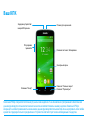 1
1
-
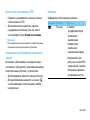 2
2
-
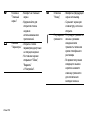 3
3
-
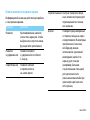 4
4
-
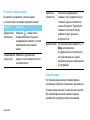 5
5
-
 6
6
-
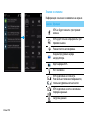 7
7
-
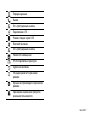 8
8
-
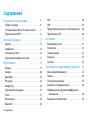 9
9
-
 10
10
-
 11
11
-
 12
12
-
 13
13
-
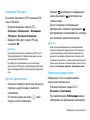 14
14
-
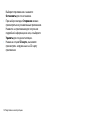 15
15
-
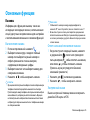 16
16
-
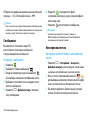 17
17
-
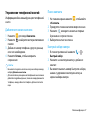 18
18
-
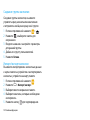 19
19
-
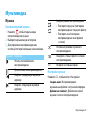 20
20
-
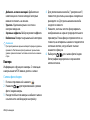 21
21
-
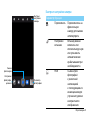 22
22
-
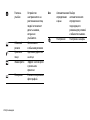 23
23
-
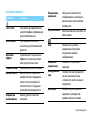 24
24
-
 25
25
-
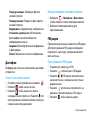 26
26
-
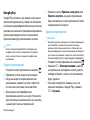 27
27
-
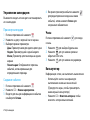 28
28
-
 29
29
-
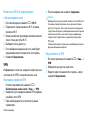 30
30
-
 31
31
-
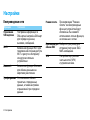 32
32
-
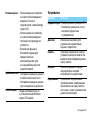 33
33
-
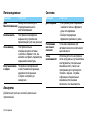 34
34
-
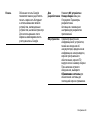 35
35
-
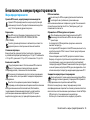 36
36
-
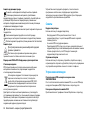 37
37
-
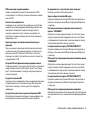 38
38
-
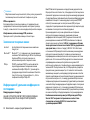 39
39
-
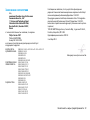 40
40
-
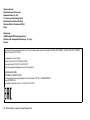 41
41
-
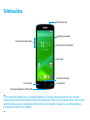 42
42
-
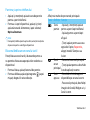 43
43
-
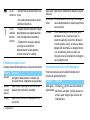 44
44
-
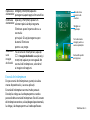 45
45
-
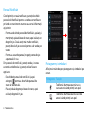 46
46
-
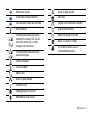 47
47
-
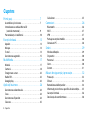 48
48
-
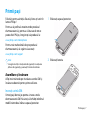 49
49
-
 50
50
-
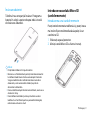 51
51
-
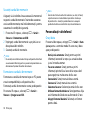 52
52
-
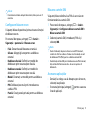 53
53
-
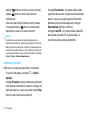 54
54
-
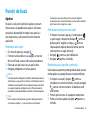 55
55
-
 56
56
-
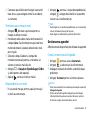 57
57
-
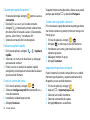 58
58
-
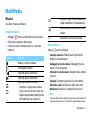 59
59
-
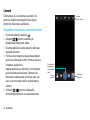 60
60
-
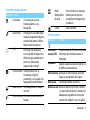 61
61
-
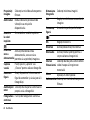 62
62
-
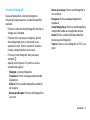 63
63
-
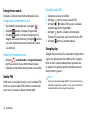 64
64
-
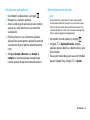 65
65
-
 66
66
-
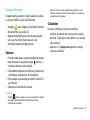 67
67
-
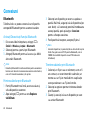 68
68
-
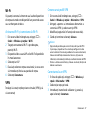 69
69
-
 70
70
-
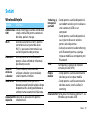 71
71
-
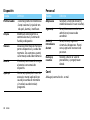 72
72
-
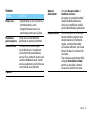 73
73
-
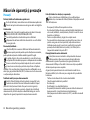 74
74
-
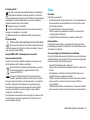 75
75
-
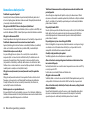 76
76
-
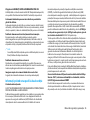 77
77
-
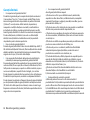 78
78
-
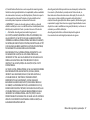 79
79
-
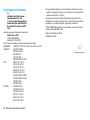 80
80
-
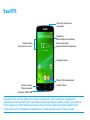 81
81
-
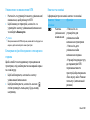 82
82
-
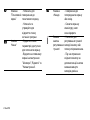 83
83
-
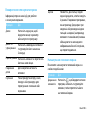 84
84
-
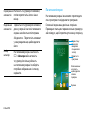 85
85
-
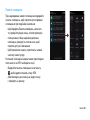 86
86
-
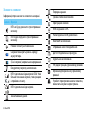 87
87
-
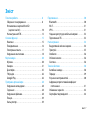 88
88
-
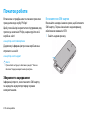 89
89
-
 90
90
-
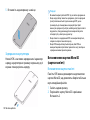 91
91
-
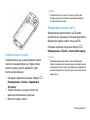 92
92
-
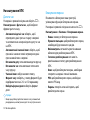 93
93
-
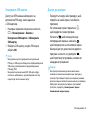 94
94
-
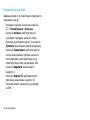 95
95
-
 96
96
-
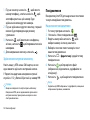 97
97
-
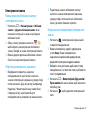 98
98
-
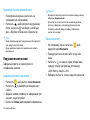 99
99
-
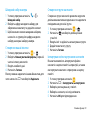 100
100
-
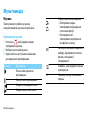 101
101
-
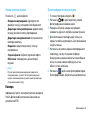 102
102
-
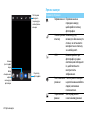 103
103
-
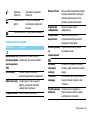 104
104
-
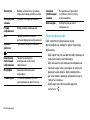 105
105
-
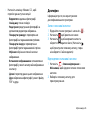 106
106
-
 107
107
-
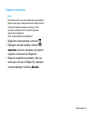 108
108
-
 109
109
-
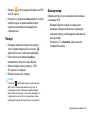 110
110
-
 111
111
-
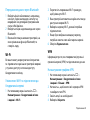 112
112
-
 113
113
-
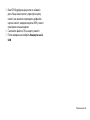 114
114
-
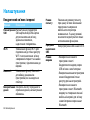 115
115
-
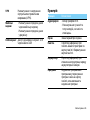 116
116
-
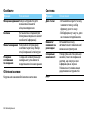 117
117
-
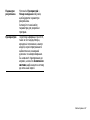 118
118
-
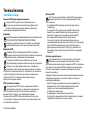 119
119
-
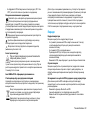 120
120
-
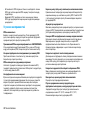 121
121
-
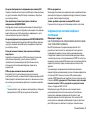 122
122
-
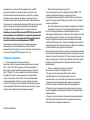 123
123
-
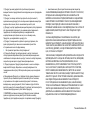 124
124
-
 125
125
Philips CTV387BK/00 Manual de utilizare
- Categorie
- Smartphone-uri
- Tip
- Manual de utilizare
în alte limbi
Lucrări înrudite
-
Philips CTS326GY/00 Manual de utilizare
-
Philips CTW732WHT/00 Manual de utilizare
-
Philips Xenium V387 Black Manual de utilizare
-
Philips CTV387WH/00 Manual de utilizare
-
Philips CTS388BK/00 Manual de utilizare
-
Philips S308 White Manual de utilizare
-
Philips CTS309BK/00 Manual de utilizare
-
Philips CTS398BK/00 Manual de utilizare
-
Philips CTS307YL/00 Manual de utilizare
-
Philips CTW6500GY/00 Manual de utilizare